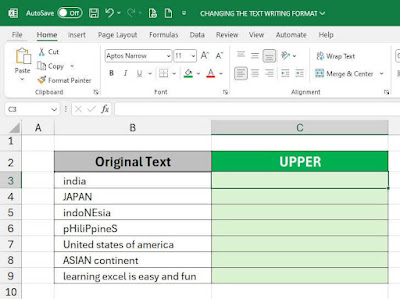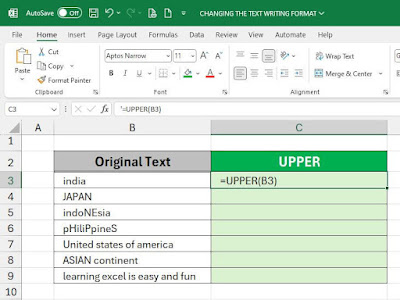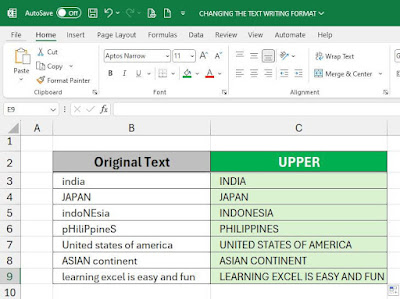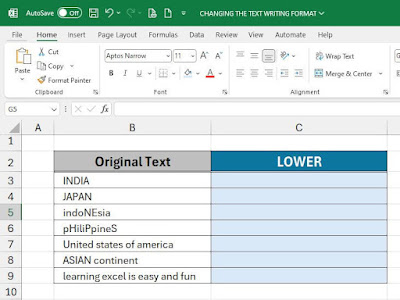Pada kondisi dan kebutuhan tertentu di Microsoft Excel terkadang kita ingin secara cepat dan otomatis mengubah teks dari huruf kecil ke besar atau sebaliknya dari huruf besar ke kecil atau ke format penulisan lainnya. Selain itu, Rumus Fungsi Excel untuk mengubah format penulisan teks ini bisa dimanfaatkan untuk merapikan teks yang format penulisan teksnya campur tidak karuan.
Berbeda dengan Microsoft Word, pada bagian ribbon Microsoft Excel tidak tersedia menu tools untuk mengubah huruf kapital ke huruf kecil, huruf kecil ke kapital dan turunannya. Sedangkan, di Word untuk mengubah format teks kapitalisasi ini kita bisa menggunakan tool "Change Case".
Dengan demikian, maka Excel menyediakan Rumus Fungsi LOWER, UPPER dan PROPER. Berikut sedikit penjelasan dari fungsi Excel tersebut:
Fungsi UPPER
Rumus Fungsi "UPPER" digunakan untuk mengubah semua huruf dari sebuah teks atau kalimat menjadi huruf KAPITAL semuanya. Baik teks asalnya berupa huruf kecil semua atau teks asalnya berupa campuran huruf kapital dan kecil.
Fungsi LOWER
Rumus Fungsi "LOWER" digunakan untuk mengubah semua huruf dari sebuah teks atau kalimat menjadi huruf kecil semuanya. Baik teks asalnya berupa huruf kecil semua atau teks asalnya berupa campuran huruf kapital dan kecil.
Fungsi PROPER
Rumus Fungsi "PROPER" digunakan untuk mengubah huruf awal dari sebuah kata menjadi huruf kapital. Jadi jika fungsi PROPER ini diterapkan pada kalimat atau naskah, maka hasilnya setiap awal kata pada kalimat atau naskah tersebut akan menjadi huruf kapital.
Bagaimana langkah-langkah cara mengubah kapitalisasi teks pada Microsoft Excel adalah sebagai berikut.
Mengubah Huruf Kecil Menjadi Huruf Kapital
Penjelasan elemen Fungsi:
- Tanda sama dengan (=) dalam penulisan fungsi Excel di atas boleh juga diganti dengan tanda plus (+)
- Penulisan kata UPPER boleh menggunakan huruf kecil "upper" atau huruf besar "UPPER" atau campuran "Upper" atau "uPPer"
- Bagian (sel_target) diisi dengan alamat sel yang berisi teks yang akan kita ubah kapitalisasinya
Contoh Penerapan
Perhatikan contoh data Excel berikut ini
Pada contoh di atas pada kolom B (Original Text) berisi berbagai teks dengan kapitalisasi beragam, misalnya kita ingin mengubah semua teks yang ada di kolom B tersebut menjadi huruf kapital semua. Maka, langkah-langkahnya adalah sebagai berikut:
- Pada sel C3 silakan tuliskan fungsi =UPPER(B3) kemudian Enter. String (B3) pada rumus fungsi tersebut adalah alamat sel yang berisi teks india
- Hasilnya pada sel C3 di mana kita menuliskan =UPPER(B3) berubah menjadi INDIA
- Copy sel C3 yang berisi teks INDIA tersebut ke sel-sel di bawahnya
- Maka hasilnya akan seperti berikut ini
Hasilnya sekarang semua kata dan kalimat menjadi huruf kaptal atau huruf besar semua.
Cara copy sel secara cepat
- Arahkan mose pointer pada sudut kanan bawah sel yang mau dicopy
- Dragg mouse ke bawah. Dragg= menekan dan menahan tombol mouse kiri sambil menggeser mouse ke bawah
Cara Mengubah Huruf Besar Menjadi Huruf Kecil
Di sini Fungsi Excel yang kita gunakan adalah =LOWER(sel_target)Penjelasan elemen Fungsi:
- Tanda sama dengan (=) dalam penulisan fungsi Excel di atas boleh juga diganti dengan tanda plus (+)
- Penulisan kata LOWER boleh menggunakan huruf kecil atau huruf besar atau campuran
- Bagian (sel_target) diisi dengan alamat sel yang berisi teks yang akan kita ubah kapitalisasinya
Contoh Penerapan
Perhatikan contoh data Excel berikut ini
Pada contoh di atas pada kolom B (Original Text) berisi berbagai teks dengan kapitalisasi beragam, misalnya kita ingin mengubah semua teks yang ada di kolom B tersebut menjadi huruf kecil semua. Maka, langkah-langkahnya adalah sebagai berikut:
- Pada sel C3 silakan tuliskan fungsi =LOWER(B3) kemudian Enter. String (B3) pada rumus fungsi tersebut adalah alamat sel yang berisi teks INDIA
- Hasilnya pada sel C3 di mana kita menuliskan =LOWER(B3) berubah menjadi india
- Copy sel C3 yang berisi teks india tersebut ke sel-sel di bawahnya
- Maka hasilnya akan seperti berikut ini
Cara Mengubah Teks Menjadi Huruf Besar di Awal Kata
Di sini Fungsi Excel yang kita gunakan adalah =PROPER(sel_target)
Penjelasan elemen Fungsi:
- Tanda sama dengan (=) dalam penulisan fungsi Excel di atas boleh juga diganti dengan tanda plus (+)
- Penulisan kata PROPER boleh menggunakan huruf kecil atau huruf besar atau campuran
- Bagian (sel_target) diisi dengan alamat sel yang berisi teks yang akan kita ubah kapitalisasinya
Contoh Penerapan
Perhatikan contoh data Excel berikut ini
Pada contoh di atas pada kolom B (Original Text) berisi berbagai teks dengan kapitalisasi beragam, misalnya kita menginginkan teks yang ada di kolom B tersebut di setiap awal katanya menjadi huruf kapital. Maka, langkah-langkahnya adalah sebagai berikut:
- Pada sel C3 silakan tuliskan fungsi =PROPER(B3) kemudian Enter. String (B3) pada rumus fungsi tersebut adalah alamat sel yang berisi teks INDIA
- Hasilnya pada sel C3 di mana kita menuliskan =LOWER(B3) berubah menjadi India
- Copy sel C3 yang berisi teks india tersebut ke sel-sel di bawahnya
- Maka hasilnya akan seperti berikut ini
Hasilnya semua kata dan kalimat menjadi huruf kapital atau huruf besar di setiap awal kata.
Anda juga bisa menyimak Video tutorial tentang penerapan Fungsi Excel ini berikut ini: https://youtu.be/3FBjHkeoNAg
Cara Copy Teks Hasil dari Fungsi Kapitalisasi
Jika ingin memindahkan atau meng-copy teks hasil dari fungsi kapitalisasi ini, setelah dicopy jangan menggunakan menu Paste standar, tetapi menggunakan Paste Value. Sebab, kalau menggunakan menu Paste standar atau shortcut CTRL+V, maka hasilnya yang tersalin adalah fungsi kaptalisasi itu sendiri bukan teks hasil perubahannya.
Seperti berikut ini langkah-langkahnya
Misalnya kita akan menyalin teks hasil perubahan fungsi UPPER yang ada di kolom C ke sel atau sheet atau ke Word atau ke tempat yang berbeda
- Seleksi atau block semua teks yang akan di-copy
- Klik menu Copy atau CTRL+C pada keyboard
- Pindah ke tempat yang diinginkan
- Pada menu Paste, klik anak panah ke bawah
- Pilih sebmenu Paste Value
Seperti itulah cara copy-paste teks hasil perubahan dari fungsi kapitalisasi di Microsoft Excel.
Semoga bermanfaat, terimakasih sudah mampir ke blog Pakar Tutorial.